Samodzielna instalacja WordPressa – Oto jak! Filezilla, SQL i konfiguracja
Często pojawia się pytanie: Czy mogę sam zainstalować WordPressa? Tak, z trzema prostymi, darmowymi narzędziami programowymi do transferu FTP (lokalny dysk twardy do serwera/przestrzeni internetowej), Notepad++ do edycji wp-config.php i PhpMyAdmin dla baz danych WordPress. Ale pójdźmy prosto i krok po kroku.
Podsumowanie: Wszystkie etapy instalacji
Jak samodzielnie zainstalować system zarządzania treścią:
- Transfer danych za pomocą klienta FTP Filezilla
- Dostosuj Wp-config.php za pomocą Notepad++
- Zapisywanie, zmiana, edycja baz danych za pomocą PhpMyAdmin
Nie jesteś jeszcze przekonany do zarządzania treścią? W artykule Czym jest zarządzanie treścią wyjaśniłem kiedyś niezliczone zalety nowoczesnych systemów CM takich jak WordPress, Typo, Drupal i Co. Jeśli nie, baw się dobrze przy swojej pierwszej instalacji WordPress:
Transfer danych za pomocą Filezilla: Klient FTP
Program FTP Filezilla pozwala na dostęp do serwera FTP. Bezkonkurencyjną zaletą FTP Filezilla jest to, że możesz łatwo wymieniać, edytować lub tworzyć dane tak, jakby serwer był lokalnym dyskiem twardym. Dzięki programowi klienckiemu FTP możesz w prosty sposób zarządzać danymi swojej strony internetowej lub danymi serwera.
Wymiana i przekazywanie danych
W zasadzie FTP Filezilla składa się z trzech komponentów okna. Po pierwsze, masz przeglądarkę plików w systemie lokalnym, czyli na swoim komputerze, a po drugie, masz katalog na swoim serwerze FTP/przestrzeni internetowej. Teraz można przesyłać dane między tymi dwoma oknami. W ten sposób możesz łatwo wymieniać zdjęcia produktów e-commerce lub zdjęcia profilowe swojej strony firmowej. Trzecie okno pokazuje aktywne przelewy, które są w danej chwili realizowane. Znajdziesz go poniżej dwóch przeglądarek plików. Tutaj możesz zobaczyć aktualny status transferów danych i kolejek. W FTP Filezilla masz również możliwość pracy równoległej w kilku oknach, czego zaletą jest to, że możesz pracować nad kilkoma projektami w tym samym czasie.
Krok 2: Dostosuj wp-config.php
Notepad++ HTML, CSS, wszystko
Aby Twój WordPress (alternatywny CMS) miał dostęp do bazy danych, musimy najpierw dostosować wp-config.php. Znajduje się on w katalogu /root Twojego WordPressa i może być łatwo otwarty za pomocą edytora Notepad++.
- Notepad++ – Darmowe oprogramowanie do pobrania
Następujące pięć linii musi być teraz dostosowane DB_NAME, DB_USER, DB_PASSWORD, DB_HOST i (jeśli jest to wymagane) prefiks tabeli (jest to mały skrót, który pojawi się później w bazie danych SQL). Na przykład wp_posts, wp_options itp.). Wszystkie dane możesz uzyskać od swojego hostingodawcy lub po utworzeniu bazy danych. Chodźmy:
[...]
/** Zamień database_name_here na nazwę bazy danych, której chcesz użyć. */
define('DB_NAME', 'database_name_here' 'nazwa_bazy danych');
/** Zastąp nazwę użytkownika_here nazwą użytkownika w bazie danych MySQL */
define('DB_USER', 'username_here' 'użytkownik bazy danych');
/** Zastąp hasło_here swoim hasłem MySQL */
define('DB_PASSWORD', 'password_here' 'hasło');
/** Zamień localhost na adres serwera MySQL */.
define('DB_HOST', 'localhost' 'mysql123.domain.com');
[...]
$table_prefix = 'wp_';
[...]
define ('WPLANG', 'en_DE'); // tutaj możesz zmienić język systemu, np. na en_EN dla języka angielskiego.
Możesz oczywiście użyć klasycznego edytora tekstu zainstalowanego na komputerze z systemem Windows lub Apple. Jeśli jednak pracujesz z dużymi dokumentami lub w językach programowania, takich jak HTML, CSS lub PHP, zaleca się użycie odpowiedniego programu, takiego jak Notepad++.
Nasz ulubiony edytor tekstu
Zaletą Notepad++ jest to, że można zobaczyć poszczególne kody wyróżnione kolorem. Pozwala to na szybką i łatwą nawigację nawet w większych plikach tekstowych. Szybka i łatwa nawigacja w edytorze tekstu pozwala na szybką i sprawną edycję dokumentów. Masz jednak wiele innych możliwości. Dla prostych użytkowników polecamy na przykład funkcję wyszukiwania, którą można uruchomić poprzez Ctrl+6. Możesz również zastąpić określone słowa lub kombinacje znaków, klikając na zakładkę „Zastąp”. Na przykład, jeśli masz nazwę firmy, która jest często wymieniana i chcesz ją całkowicie zmienić, np. poprzez dodanie myślnika w środku drugiego słowa nazwy, możesz zastąpić ją globalnie. Globalne oznacza w całym dokumencie za pomocą jednego kliknięcia.
Dzięki Notepad++ masz do dyspozycji liczne funkcje do szybkiej i łatwej edycji tekstów, do edycji języków programów lub do edycji tekstów w sposób ustrukturyzowany.
Krok 3: Zapisz, zmień, edytuj bazy danych
PhpMyAdmin – Bazy danych
Dzięki PhpMyAdmin możemy później dostosować bazę danych. Tutaj możemy również eksportować kopie zapasowe i wiele więcej. Niezależnie od tego, czy jest to Twój własny sklep internetowy, strona internetowa czy nowy landing page. Systemy zarządzania treścią wymagają bazy danych, która, jak być może wiesz, nazywana jest bazą SQL. A dokładnie MySQL. Dzięki PhpMyAdmin możesz mieć dostęp, edytować i pracować z tą bazą danych. W większości przypadków baza danych potrzebna jest tylko raz, przy pierwszej instalacji firmowej strony lub sklepu internetowego z systemami CM takimi jak WordPress, Typo3 czy Cantao.
- PhpMyAdmin – Darmowe oprogramowanie do pobrania
SQL jest jak Excel
Aby wytłumaczyć Ci SQL, wyobraź sobie tabelę w Excelu. W tej tabeli Excela możesz mieć kilka folderów, jak również różne tabele lub kolumny. Każdy wiersz zawiera nowe informacje, tak jest również w przypadku SQL.
Za pomocą PhpMyAdmin możesz edytować bazę danych, czyli wpisywać komendy. Na przykład, można zmienić użytkowników lub ich hasła. Później system zarządzania treścią uzyskuje dostęp do tej bazy danych. Informacje są pobierane stąd. W bazie danych znajdziesz m.in. nazwę swojej strony, swoje indywidualne wkłady, ustawienia strony i wiele innych. Nie jesteś jeszcze przekonany do zarządzania treścią? W artykule Czym jest zarządzanie treścią wyjaśniłem niezliczone zalety nowoczesnych systemów CM, takich jak WordPress, Typo, Drupal i inne.
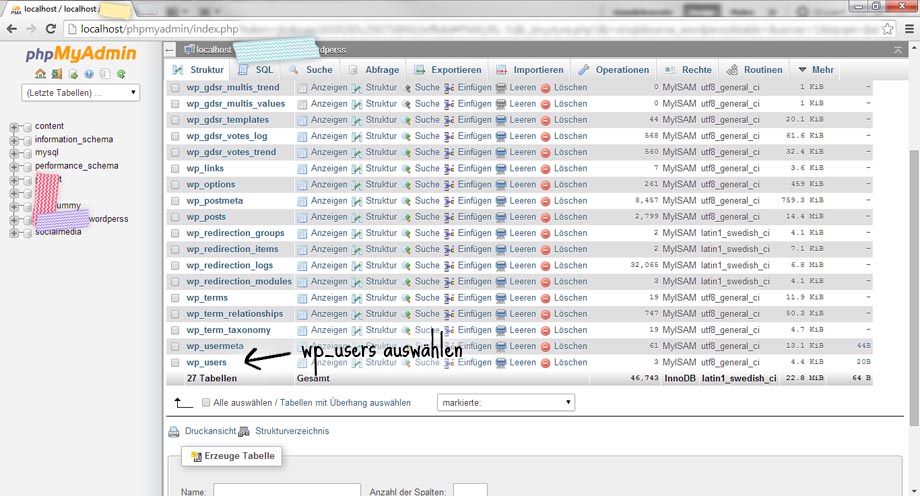

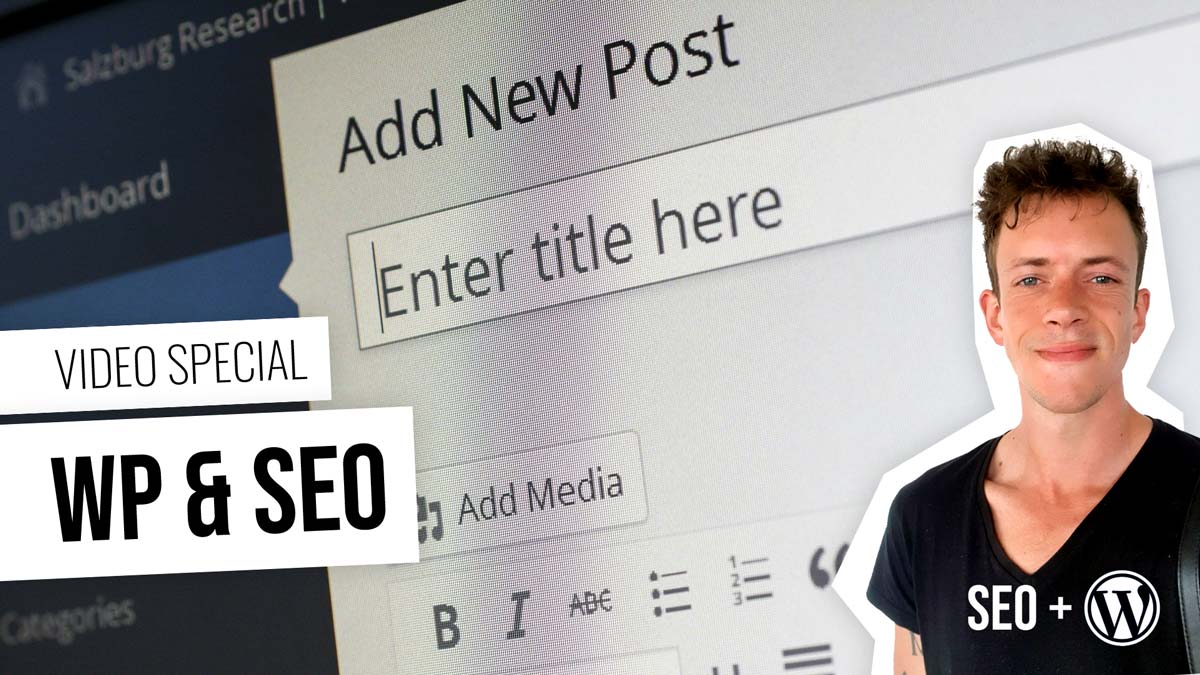
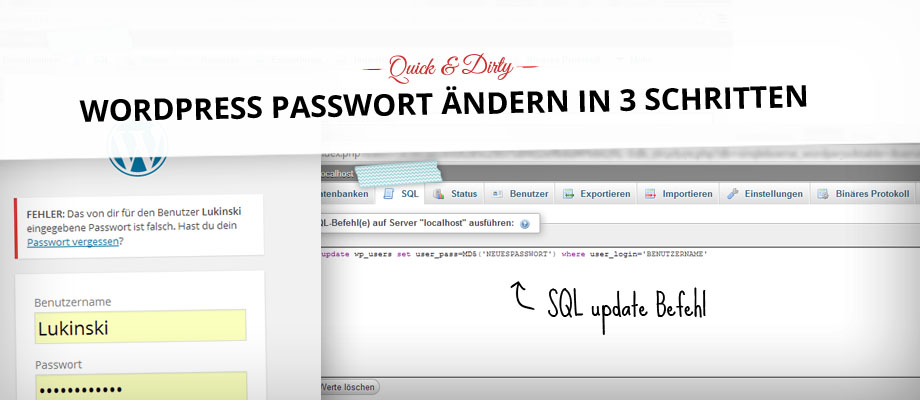


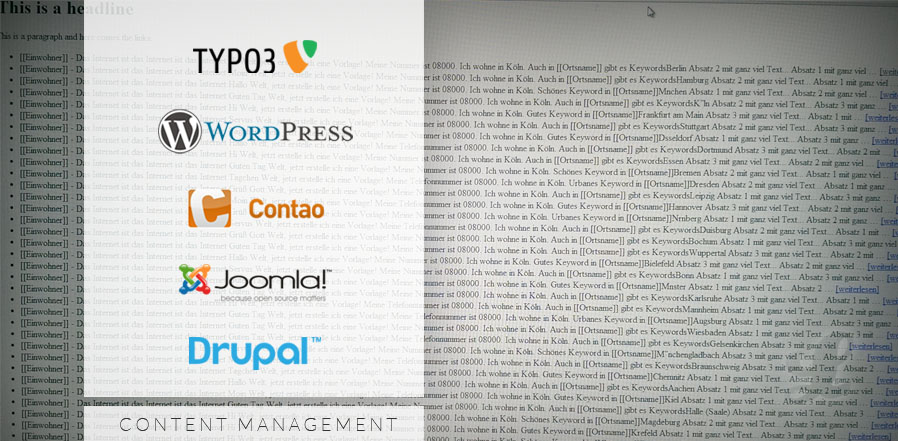

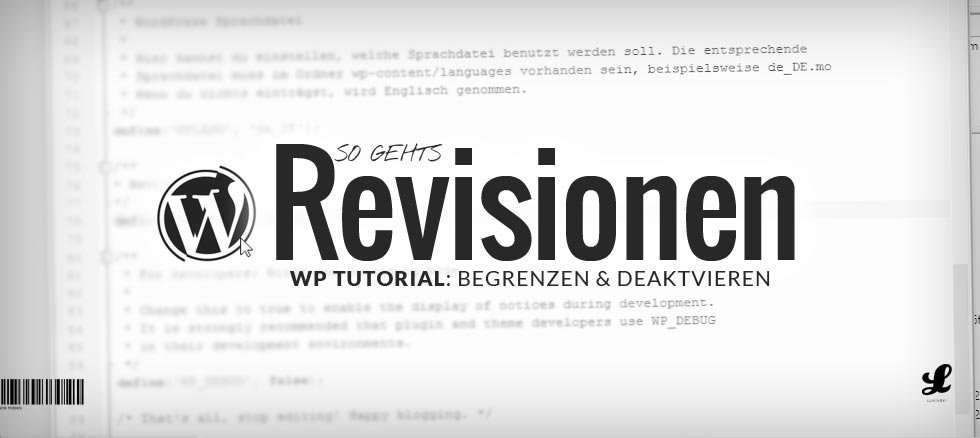

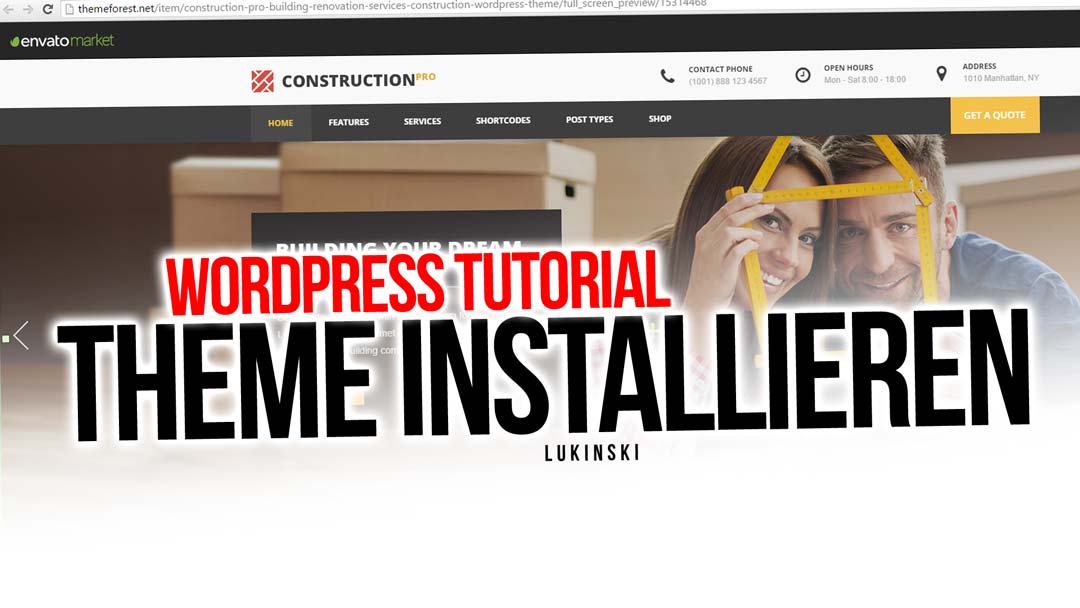
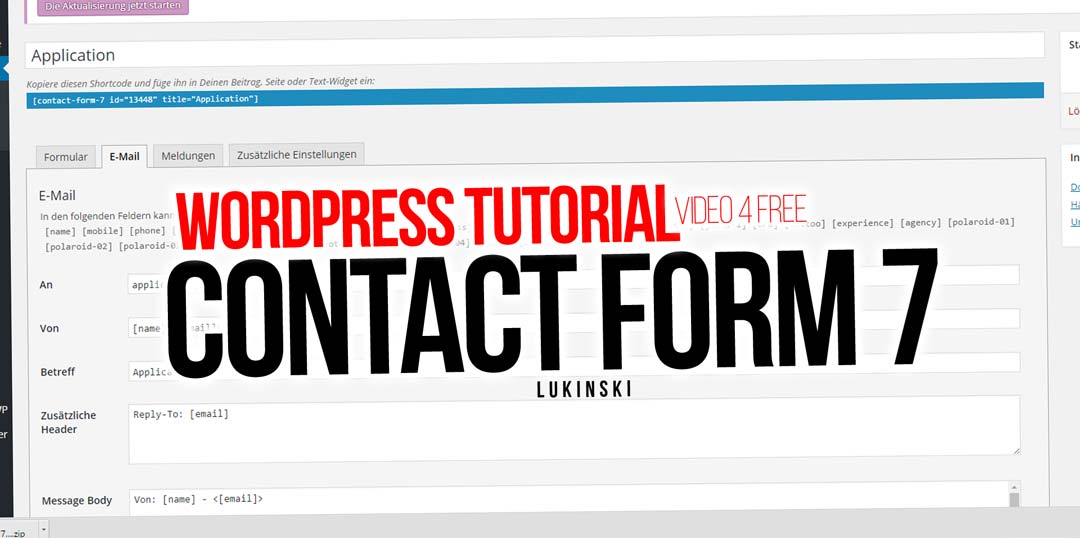
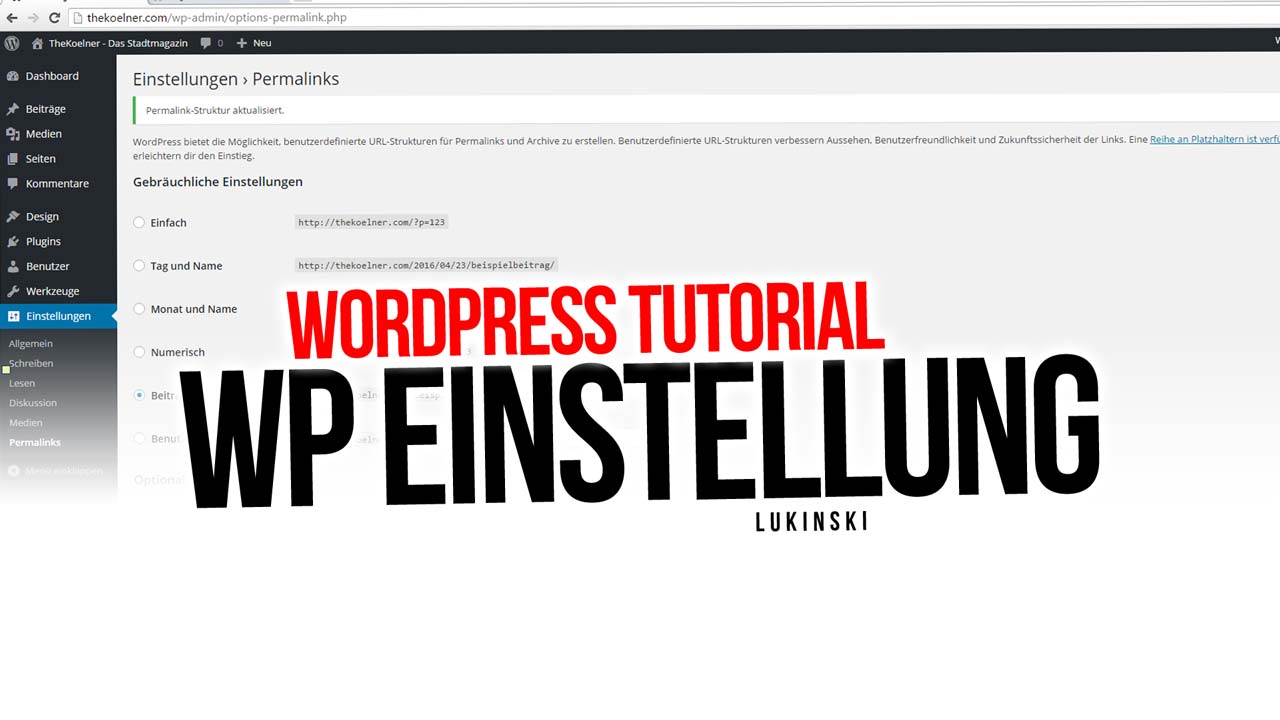

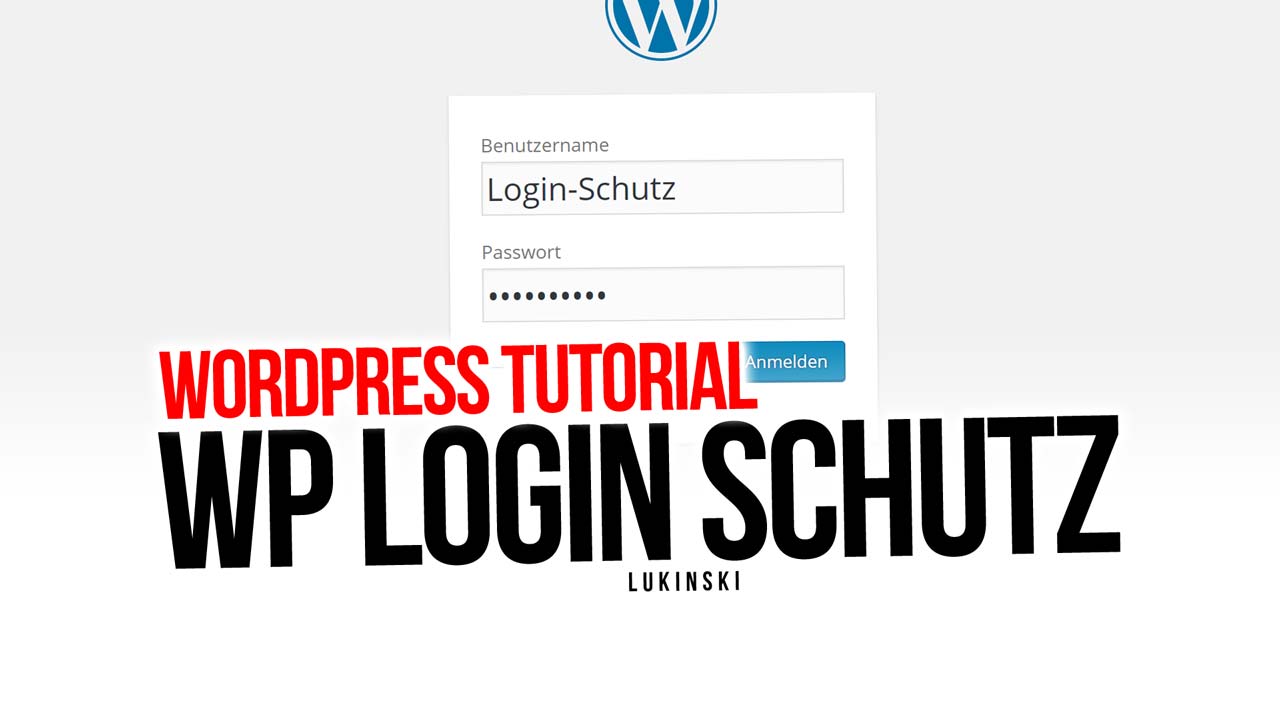
 4.9 / 5.0
4.9 / 5.0